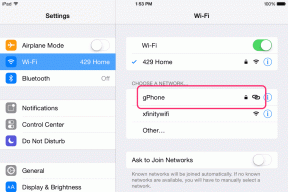Les 7 meilleures façons d'économiser la batterie sur les Galaxy S10 et S10 Plus
Divers / / November 29, 2021
Comparé à OnePlus et Xiaomi, Samsung n'est pas connu pour la durée de vie de la batterie de ses produits phares. Des téléphones comme le Galaxy S10 et Galaxy Note 9 prendre beaucoup de temps à charger. Et la mauvaise nouvelle est que ces téléphones perdent la charge assez rapidement, surtout si vous avez tous les fonctionnalités sophistiquées activées.

Donc, si vous êtes confronté à une faible autonomie de la batterie sur les nouveaux Samsung Galaxy S10 et S10 Plus, voici quelques astuces pour vous aider à résoudre ce problème et à prolonger son autonomie.
Nous allons jeter un coup d'oeil.
1. Activer le mode nuit
L'une des premières choses à faire est d'activer le mode Nuit. Vous savez peut-être déjà que toute la série Galaxy S10 regroupe des écrans Super AMOLED. Il est donc logique de l'exploiter pour avoir durée de vie de la batterie plus longue. Et l'un des meilleurs moyens est de passer au mode sombre à l'échelle du système.

Le passage en mode nuit va peindre tout l'écran en noir, économisant ainsi de l'énergie à long terme. Par opposition à cela, le mode lumière active la majorité des pixels, ce qui (vous l'avez deviné) monopolise plus de jus.
Pour activer le mode nuit, accédez à Paramètres > Affichage et basculez le commutateur pour le mode Nuit.

En plus de cela, vous pouvez également obtenir l'une de ces superbes applications de fond d'écran AMOLED comme Darkops AMOLED Wallpapers. De plus, vous pouvez activer le mode sombre sur des applications compatibles telles que Twitter, Chrome et Reddit, etc.
Télécharger les fonds d'écran Darkops AMOLED
Aussi sur Guiding Tech
2. Passer à l'affichage FHD
Le Galaxy S10/S10 Plus vous permet de basculer entre les résolutions d'écran FHD+ et WQHD+. Bien que ce dernier semble incroyable (couleurs vives et images plus nettes), il est préférable de passer à la résolution FHD+ pour une utilisation quotidienne.
Pour le changer, allez dans Affichage > Résolution d'écran, appuyez sur FHD+ et appuyez sur Appliquer.


Et chaque fois que vous devez regarder un un film ou une émission de télévision, vous pouvez simplement le monter jusqu'à QHD+.
3. Désactiver Always On Display
Oui, ces écrans Always On Display (AOD) peuvent avoir l'air vraiment cool, mais n'oubliez pas qu'il faut de l'énergie pour continuer à fonctionner.

Donc, si vous craignez que votre S10/S10 Plus ne puisse pas passer la journée, vous pouvez toujours l'éteindre à partir du menu Paramètres rapides.

Mais le juste milieu est la fonction Calendrier. Par exemple, si vous n'avez pas besoin de l'écran AOD après vos heures de travail, vous pouvez planifier les horaires en conséquence.
Pour ce faire, accédez à Écran de verrouillage > Toujours affiché > Mode d'affichage, et appuyez sur la troisième option. Réglez l'horaire selon vos goûts.


Alternativement, vous pouvez opter pour l'option Taper pour afficher qui vous affichera les options nécessaires lorsque vous appuyez sur l'écran. Après 10 secondes d'inactivité, il reviendra à son mode habituel.
Astuce sympa : L'activation du paramètre de luminosité automatique pour l'AOD ajustera la luminosité de l'AOD en fonction de la luminosité ambiante.
Aussi sur Guiding Tech
4. Batterie adaptative
La batterie adaptative est l'une des nouvelles fonctionnalités de la série Galaxy S10. Ce module utilise le langage machine pour en savoir plus sur vos habitudes téléphoniques et l'utilisation de vos applications. De cette façon, il désactive toute application qui vide potentiellement la batterie inutilement.
Pour l'activer, accédez à Entretien de l'appareil > Batterie.


Ensuite, appuyez sur Mode d'alimentation et basculez le commutateur pour la batterie adaptative. Ce mode ne démarre pas instantanément. Il apprendra d'abord vos habitudes téléphoniques et en fonction de cela, l'autonomie en veille s'améliorera avec le temps.


Pour savoir comment votre téléphone a classé les applications, activer les options de développeur premier.
Pour ce faire, accédez à Paramètres > À propos du téléphone > Informations sur le logiciel et appuyez sept fois sur le numéro de build. Une fois activé, recherchez les applications de veille.


Par défaut, le téléphone classe les applications dans les catégories suivantes :
- actif
- Fréquent
- Ensemble de travail
- Rare
- Jamais
Si vous souhaitez modifier les catégories manuellement, appuyez sur une application et sélectionnez celle qui, selon vous, conviendra le mieux à l'application.
5. Modes d'alimentation
Pendant que vous êtes à l'intérieur de la page Batterie, vous pouvez également vérifier les modes d'alimentation. Le Galaxy S10 est livré avec trois modes: hautes performances, économie d'énergie moyenne et économie d'énergie maximale. Généralement, les paramètres sont optimisés pour répondre à vos besoins. Cependant, si vous cherchez à tirer le meilleur parti de la batterie, vous pouvez activer l'un des modes.

Tout naturellement, vous auriez à sacrifier quelques fonctions dans le processus.
Aussi sur Guiding Tech
6. Optimiser les paramètres
L'optimisation de la batterie des Galaxy S10 et S10 Plus se déclenche automatiquement lorsque vous n'utilisez pas votre téléphone. Celui-ci réduit automatiquement la luminosité de l'écran, le délai d'attente de l'écran et le volume du média.
Pour l'activer, accédez à Paramètres> Entretien de l'appareil> Batterie et appuyez sur l'icône à trois points dans le coin supérieur droit. Sélectionnez Paramètres et recherchez les paramètres d'optimisation. Basculez le commutateur pour l'activer. Simple.


Dans le même temps, vous pouvez également activer « Mettre en veille les applications inutilisées » et la batterie adaptative.

Conseil de pro : Appuyez longuement sur l'icône Dolby Atmos dans Paramètres rapides pour découvrir des profils sonores supplémentaires.
7. Réduire le délai d'attente de l'écran
Enfin, vérifiez les paramètres de délai d'attente de l'écran. Si vous êtes quelqu'un qui garde simplement le téléphone de côté sans le verrouiller, un petit temps d'écran vous aidera du point de vue de la sécurité et de la batterie.


Généralement, un temps d'écran de 30 secondes suffit. Pour apporter les modifications, accédez à Paramètres d'affichage et faites défiler vers le bas pour voir l'option Délai d'expiration de l'écran.
Bonjour, Batterie plus longue !
Un téléphone avec une autonomie de batterie assez faible peut vraiment énerver. Ce qui aggrave les choses, c'est que si vous n'avez pas de chargeur compatible, le Galaxy S10/S10 Plus prend son propre temps pour se recharger.
De plus, en ce qui concerne la faible autonomie de la batterie, cela dépend beaucoup du temps d'utilisation de l'écran. Par exemple, je peux à peine passer la journée avec un écran à l'heure environ quatre heures. Par conséquent, il est logique de porter un banque d'alimentation portable (comme le chargeur portable Anker PowerCore 26800) comme plan de sauvegarde.
Acheter.
Ensuite: le Galaxy S10 Plus est un appareil de grande taille. Si vous avez du mal à jongler avec votre travail avec une seule main, lisez le post suivant pour des trucs et astuces à une main.